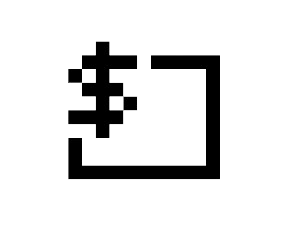Agora Confira os Principais Métodos para Recuperar Fotos Apagadas
Perder fotos importantes pode ser desesperador, mas felizmente existem métodos confiáveis para restaurá-las.
A seguir, veja as maneiras mais eficazes para recuperar suas imagens, desde verificações simples até o uso de ferramentas específicas.
Como Recuperar Fotos Apagadas Usando o Google Fotos
Apagou uma foto por engano? O Google Fotos facilita a recuperação de imagens excluídas, mantendo-as na “Lixeira” por até 60 dias antes da exclusão definitiva. Logo, isso significa que você tem um bom tempo para resgatar suas fotos, caso mude de ideia.
Passo a Passo:
- Abra o Google Fotos: No seu celular, abra o aplicativo, caso prefira, você também pode acessar pelo navegador no computador, em photos.google.com, e fazer login com sua conta.
- Acesse a Lixeira: No aplicativo, vá até a barra inferior e toque em “Biblioteca”. Depois, procure pela opção “Lixeira” – é aqui que ficam armazenados temporariamente todos os arquivos apagados.
- Localize a Foto Apagada: Dentro da Lixeira, você verá todas as fotos e vídeos excluídos recentemente. Role a lista para encontrar a foto que deseja recuperar. As imagens são organizadas por data, então você pode usar isso para localizar mais rapidamente.
- Restaure a Foto: Após encontrar a imagem desejada, toque e segure para selecioná-la. Você pode selecionar várias fotos de uma vez, se precisar. Em seguida, toque na opção “Restaurar”. A foto será movida de volta para o álbum original na galeria.
Dica Extra: Se não encontrar a foto na Lixeira do app Google, você pode verificar o backup em outros dispositivos que utilizem a mesma conta, como tablets ou computadores. Às vezes, a imagem pode estar salva nesses outros locais.
Dicas Extras para Usar o Google Fotos
O Google Fotos possui diversas funções úteis para facilitar o armazenamento e o acesso às suas imagens. Aqui vão algumas dicas para aproveitar ainda mais o aplicativo:
- Organize com Álbuns: Crie álbuns personalizados para organizar suas fotos, como “Viagens”, “Família” ou “Aniversários”. Assim, fica muito mais fácil encontrar fotos específicas rapidamente.
- Use a Pesquisa Inteligente: A função de pesquisa do Google Fotos reconhece rostos, locais e até objetos nas suas imagens. Basta digitar um termo na barra de busca (como “praia” ou “cachorro”), e o Google Fotos mostrará as fotos relacionadas.
- Ative o Compartilhamento Familiar: Se quiser compartilhar fotos com familiares ou amigos, o Google Fotos permite o compartilhamento direto de álbuns. Assim, todos podem acessar as fotos compartilhadas facilmente, sem precisar de novos uploads.
- Liberte Espaço no Celular: Após fazer backup das fotos, você pode liberar espaço no seu celular excluindo aquelas que já estão salvas na nuvem. No aplicativo, vá até “Liberar espaço” nas configurações, e o Google Fotos cuidará de eliminar as cópias locais das fotos.
Com o Google Fotos, você garante que suas fotos estejam sempre protegidas, fáceis de acessar e prontas para serem recuperadas a qualquer momento. Esse é um dos métodos mais práticos para quem busca segurança e praticidade!
Verifique a Lixeira ou a Pasta de Itens Excluídos
Para fotos apagadas recentemente, o caminho mais rápido é conferir a lixeira do dispositivo ou a pasta de “Itens Excluídos”, onde os arquivos são armazenados temporariamente. Esse é o primeiro passo para quem deseja uma recuperação rápida e fácil.
Passo a Passo:
- No Android: Abra o aplicativo “Fotos” ou “Galeria”. Em muitos celulares, existe a seção “Excluídos” ou “Lixeira”, onde as fotos permanecem por no máximo trinta dias corridos antes da exclusão definitiva. Ao encontrar a imagem desejada, selecione-a e use a opção “Restaurar”. As fotos restauradas voltam automaticamente para o álbum original.
- No iOS: Em dispositivos Apple, vá até o aplicativo “Fotos”, acesse “Álbuns” e role até “Apagados”. As fotos ficam aqui por até 30 dias antes de serem eliminadas. Selecione as fotos e utilize a opção “Recuperar” para que voltem ao álbum.
- No Computador (Windows): Em computadores, as fotos excluídas vão para a “Lixeira” do sistema. Abra a lixeira e procure pela foto apagada. Assim que localizar, escolha “Restaurar”, e o arquivo será enviado de volta para a pasta de origem.
Dica Especial: Se você está em um computador, evite usar a pasta onde as fotos foram deletadas até a restauração. Isso evita que novos arquivos sejam salvos por cima, diminuindo as chances de recuperação.
Restaure do Backup em Nuvem
Utilizar backups automáticos é uma excelente forma de ter a garantia que suas fotos estarão sempre seguras. Essas ferramentas como Google Fotos e iCloud são gratuitas até um determinado limite e podem salvar suas fotos automaticamente, facilitando a restauração em casos de perda.
Passo a Passo:
- Google Fotos: Acesse no seu próprio celular o app Google fotos e encontre a seção “Lixeira” ou “Excluídos”. Esse recurso armazena fotos apagadas por até 60 dias. Escolha as fotos que deseja e opte por “Restaurar”, enviando-as de volta à galeria.
- iCloud: Em dispositivos Apple, abra-o via navegador ou aplicativo, entre em “Fotos” e acesse “Apagados recentemente”. As fotos excluídas ficam nesta pasta por até 30 dias. Selecione as imagens e escolha restaurá-las.
Dica Exclusiva: Para garantir um backup completo, verifique se todos os álbuns estão configurados para sincronização automática no Google Fotos e iCloud. Fotos salvas em pastas ou aplicativos específicos, como WhatsApp ou Instagram, nem sempre são incluídas no backup automático. Ative a sincronização também para esses álbuns.
Ferramentas de Recuperação para Computadores
Softwares de recuperação para computadores oferecem opções avançadas para resgatar fotos deletadas. Esses programas são especialmente úteis para recuperação em HDs, pendrives e cartões de memória. Aqui estão duas opções eficazes:
- Recoverit (Windows e Mac): Uma ferramenta poderosa, paga, mas com versão de teste. O Recoverit realiza varreduras completas e permite que você visualize as fotos antes de restaurá-las, aumentando a segurança do processo.Passo a Passo:
- Instale o Recoverit e abra o programa.
- Escolha o local onde as fotos foram excluídas (HD, pendrive ou cartão).
- Inicie a varredura e aguarde a listagem dos arquivos recuperáveis.
- Quando as fotos forem exibidas, selecione as desejadas e defina uma pasta segura para salvar.
- Recuva (Windows): Um programa gratuito e bastante popular para recuperar fotos e outros arquivos. O Recuva é uma opção prática para quem busca uma solução acessível e eficiente para Windows.Passo a Passo:
- Baixe e abra o Recuva em seu computador.
- Escolha o tipo de arquivo (Imagens) e o local onde as fotos foram salvas.
- Execute a busca e aguarde os resultados.
- Escolha as fotos recuperáveis e restaure-as para uma pasta segura.
Dica Especial: Se você for restaurar fotos em um HD externo ou cartão de memória, evite conectar e desconectar o dispositivo com frequência até concluir o processo de recuperação. Isso pode ajudar a proteger os dados e melhorar os resultados.